Photoshop制作光彩飞扬签名效果(2)_PhotoShop签名设计
教程Tag:暂无Tag,欢迎添加,赚取U币!
1.打开背景素材,按Ctrl Shift U 去色,再按Ctrl L 调色阶,参数设置如图1,效果如图2 
<图1>

<图2>
2.选择工具栏的多边形工具如图3,在最上面的属性栏的设置如图4,然后把前景颜色设置为:#FB81AD,按住Shift键,在图片的正中心用多边形工具拉出图5所示的效果。

<图3>
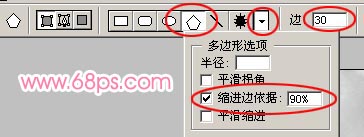
<图4>
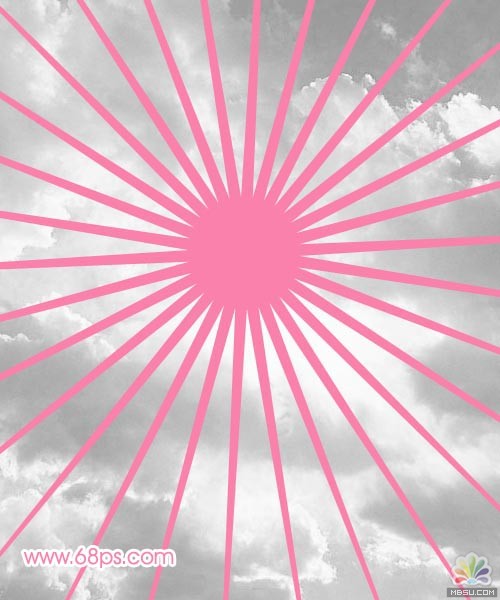
<图5>

<图1>

<图2>
2.选择工具栏的多边形工具如图3,在最上面的属性栏的设置如图4,然后把前景颜色设置为:#FB81AD,按住Shift键,在图片的正中心用多边形工具拉出图5所示的效果。

<图3>
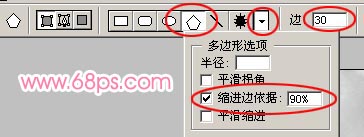
<图4>
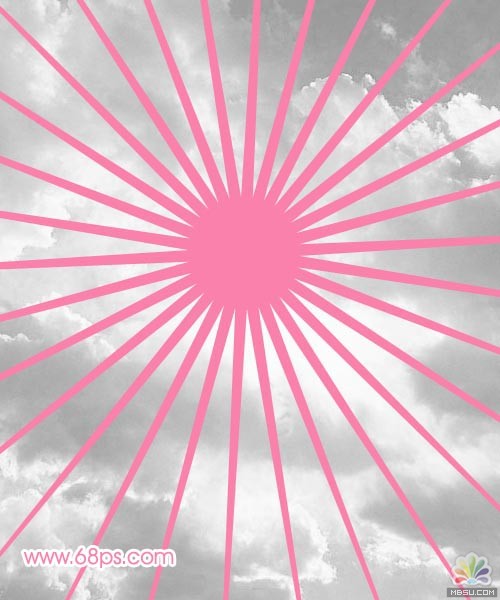
<图5>
Photoshop在线视频教程 Photoshop视频教程下载
- 多媒体学Photoshop CS4视频教程 Photoshop CS3专家讲座视频教程 Photoshop照片处理视频教程 最新Photoshop CS4教程 Photoshop婚纱与写真实用教程 Photoshop CS4教程_基础篇 Photoshop CS4教程_实例篇 Photoshop画漫画视频教程 最新Photoshop CS4视频教程 photoshop绘画技巧视频教程 Photoshop CS全面通教程(下) photoshop cs4视频教程 PhotoshopCS2中文版视频教程 PS CS4视频教程 PS后期效果图处理视频教程 photoshop绘画与合成视频教程 Photoshop CS4 通道、特效视频教程 Photoshop文字艺术效果100例视频教程 Photoshop CS全面通教程(上) PS卡通画教程 ps照片处理视频教程 photoshopCS4中文版完全自学手册 Photoshop照片处理实例视频教程 Photoshop从头学系列视频教程 Photoshop CS4 视频教程 Photoshop平面设计视频教程 Photoshop实例教程海报制作
 评论加载中....
评论加载中....相关PhotoShop签名设计:
- 相关链接:
- 教程说明:
PhotoShop签名设计-Photoshop制作光彩飞扬签名效果(2)
 。
。

 聚设
聚设 AI小聚 能写会画
AI小聚 能写会画 域名
域名